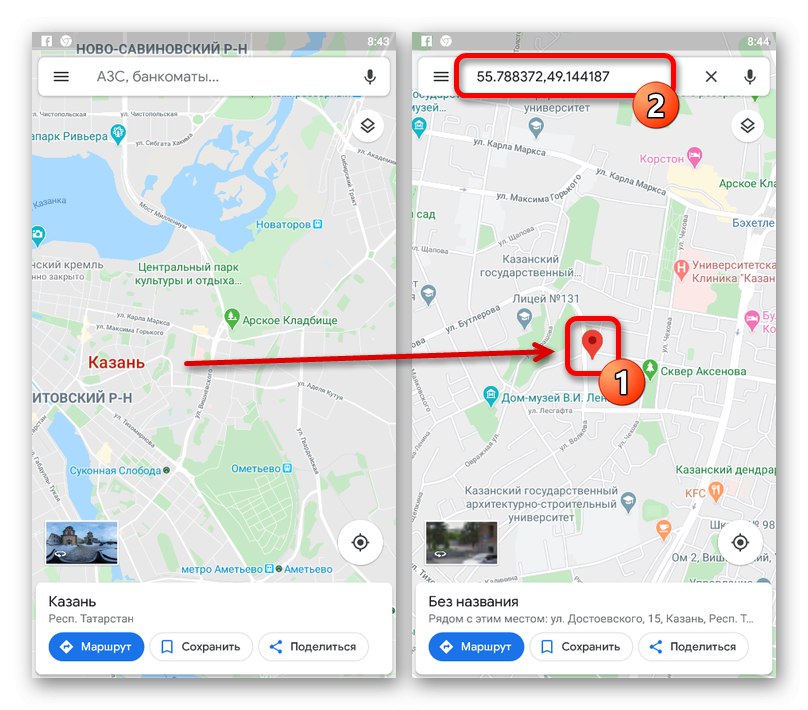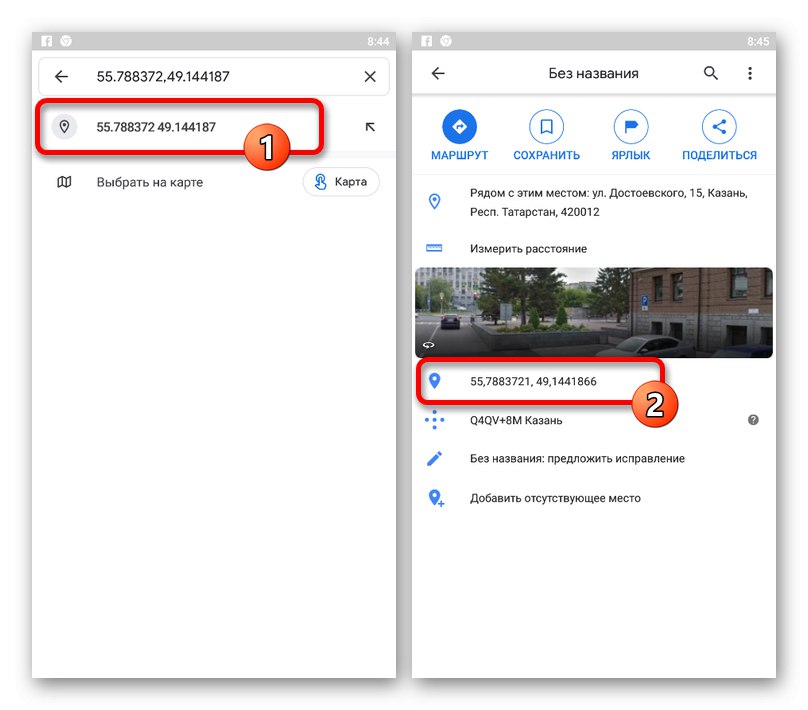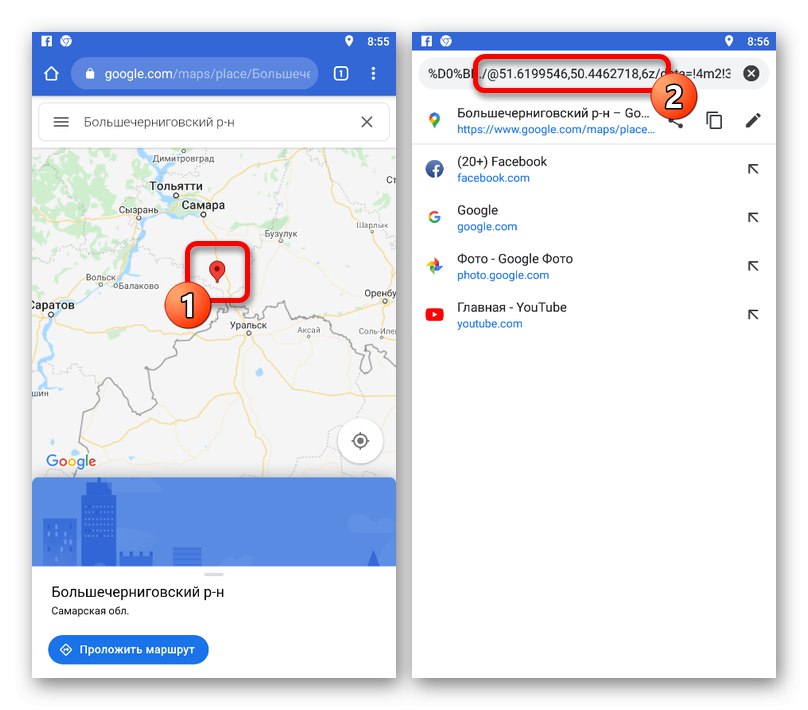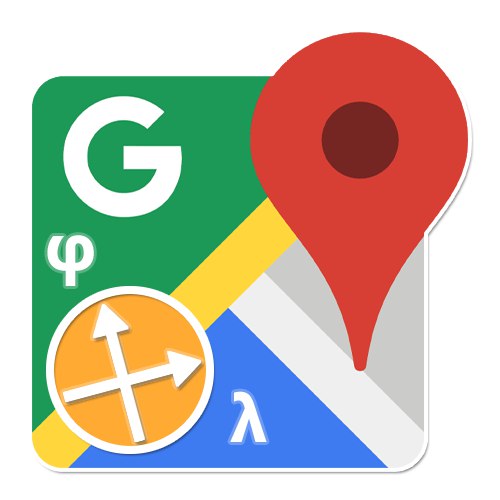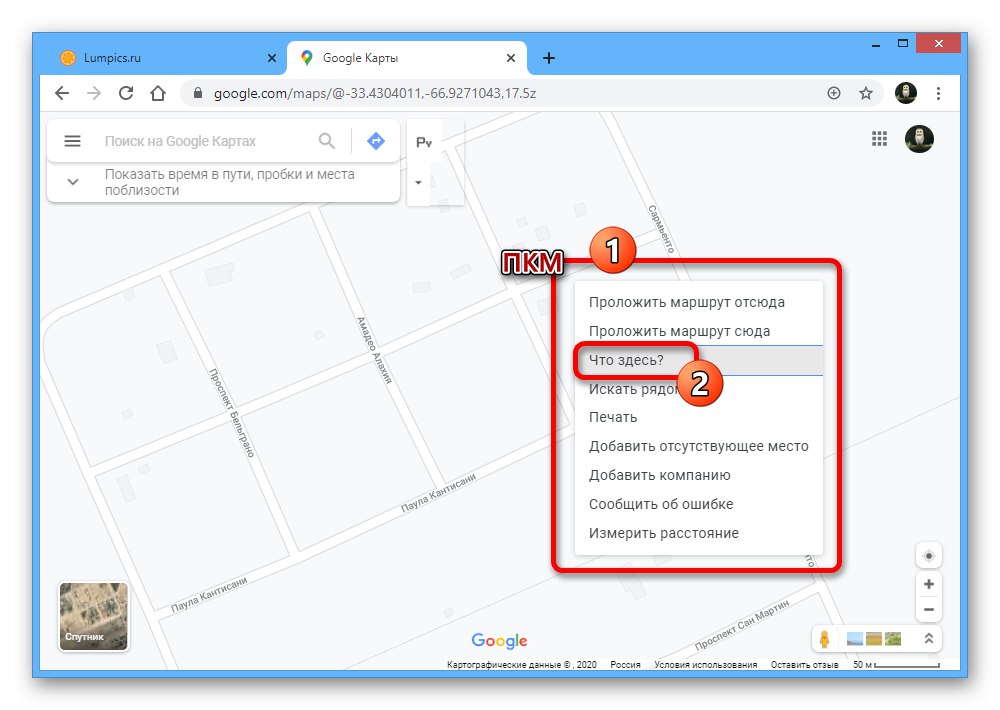Opcija 1: Web stranica
Koordinate su jedan od najboljih načina da se sazna točno mjesto objekta bez posebnih oznaka, pa ih stoga aktivno koriste razne mrežne karte, uključujući Google Maps. Istodobno, web verzija ove usluge može se koristiti za pronalaženje koordinata određenog mjesta.
Idite na web mjesto Google Maps
- Otvorite web stranicu s gornje veze, pronađite željeno mjesto i kliknite ga lijevom tipkom miša.
- Koordinate dodijeljenog mjesta, pogotovo ako se radi o nekom važnom objektu, najlakši je način pogledati kôd s adresne trake. Ovdje trebate obratiti pažnju na dvije znamenke s velikim brojem decimala nakon znaka «@»ali do broja koji završava na "Z".
- Možete i dvaput kliknuti bilo koje mjesto na karti ili desnim gumbom miša otvoriti kontekstni izbornik usluge i odabrati "Što je ovdje".
![Primjer otvaranja lokacijske kartice na web mjestu Google Maps]()
Obje opcije rezultirat će minijaturnom karticom koja će se pojaviti u donjem središtu stranice. Za detalje kliknite ovaj blok.
- Nakon pomicanja u prvotno praznom polju pretraživanja trebale bi se pojaviti koordinate odabranog mjesta. Osim toga, potrebne vrijednosti mogu se naći u području označenom na snimci zaslona.
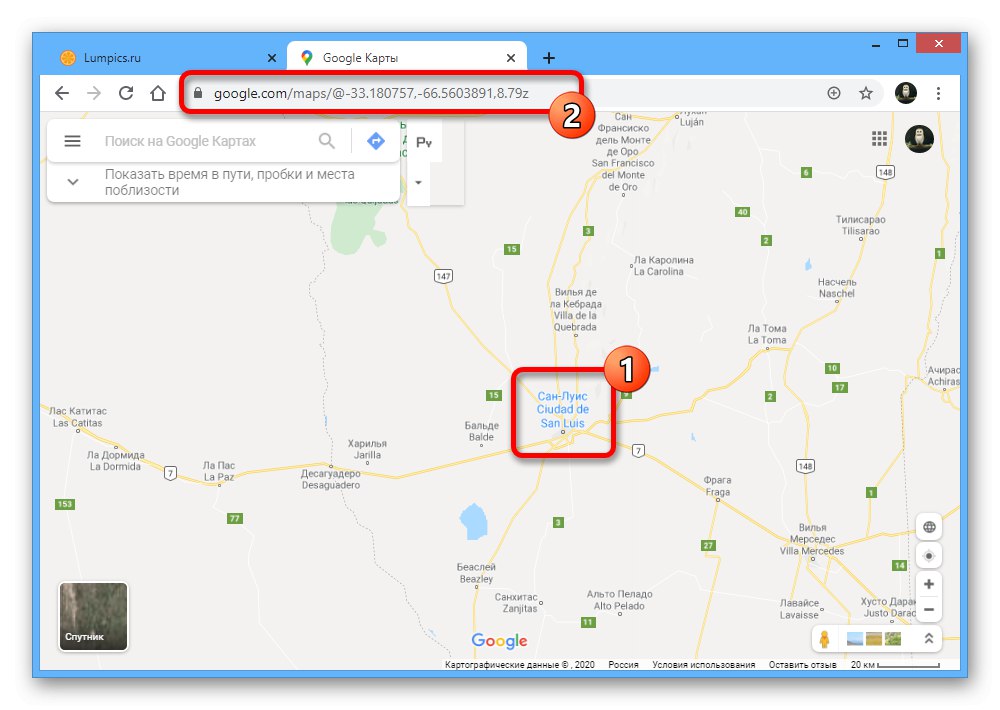
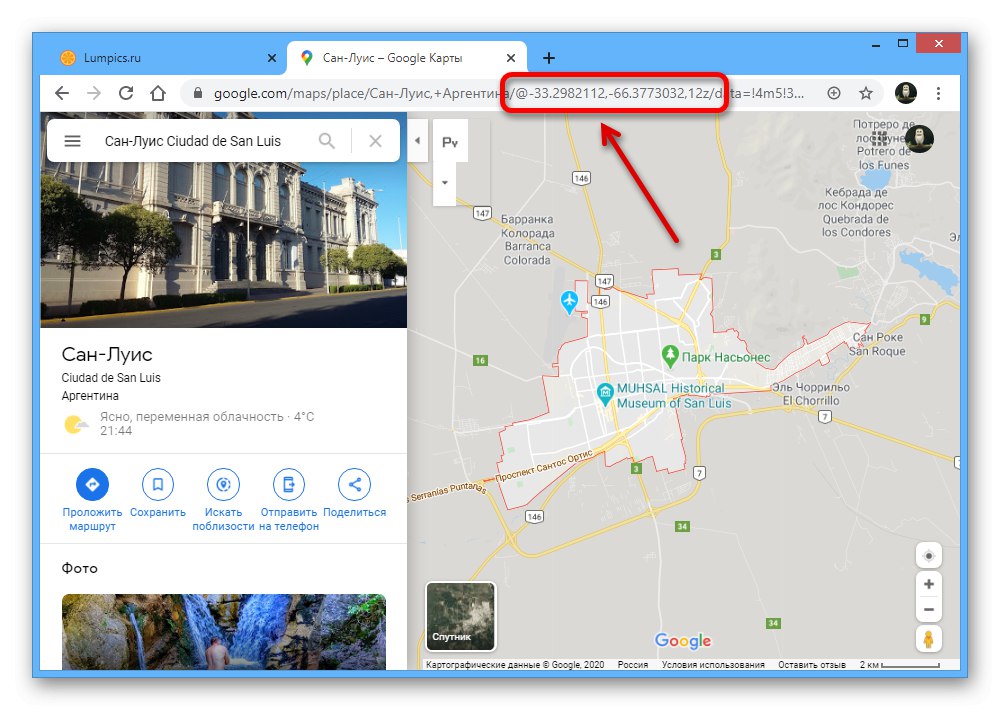
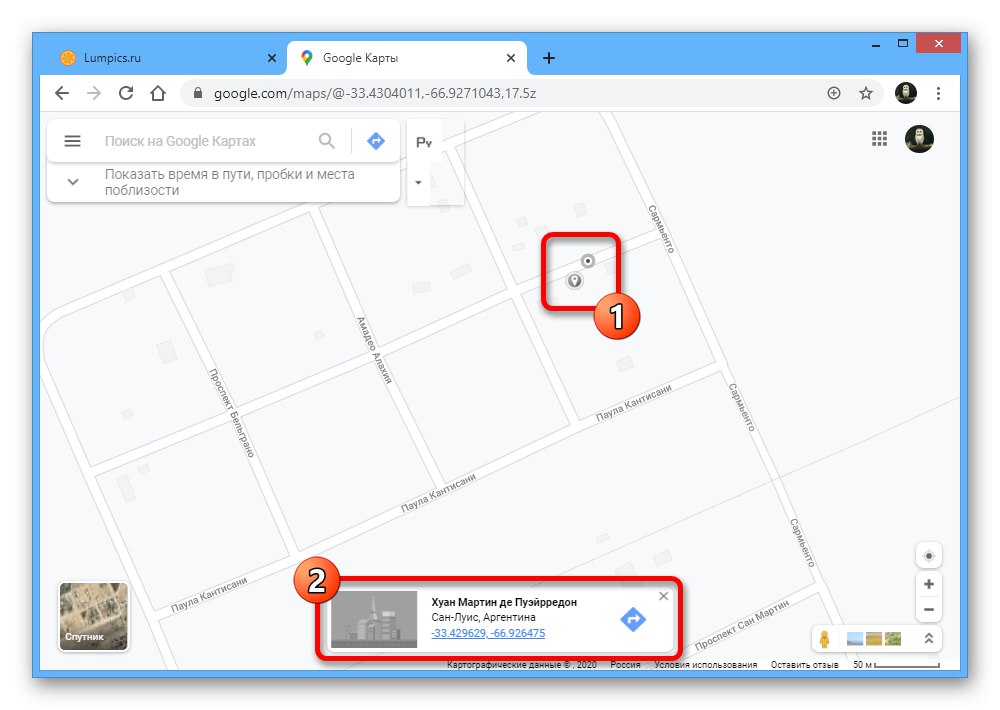
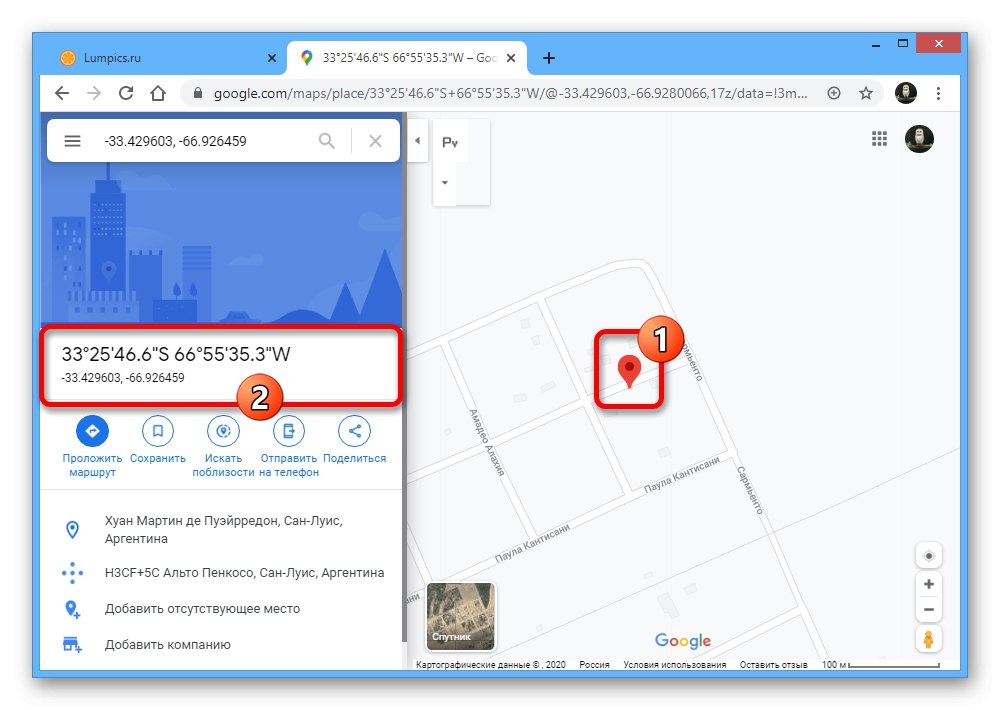
Napominjemo da ako pokušavate saznati koordinate nekog važnog mjesta, jednostavno otvaranje detaljnih informacija neće dovesti do očekivanog rezultata. Da biste to postigli, morate upotrijebiti drugu opciju, desnim klikom i do kraja "Što je ovdje" odabirom mjesta.
Opcija 2: Mobilna aplikacija
Za mobilne uređaje na platformama Android i iOS postoji zasebna aplikacija koja pruža ne manje mogućnosti od web verzije Google Mapsa. Naravno, ovdje su prisutni i alati za pronalaženje i izračunavanje točnih koordinata bilo kojeg označenog mjesta.
Preuzmite Google Maps iz trgovine Google Play
Preuzmite Google Maps iz App Storea
- Pokrenite dotičnog klijenta i pronađite željeno mjesto na karti koja se otvori. Da biste odabrali, pritisnite i držite jednu točku dok se ne pojavi crvena oznaka prikazana na snimci zaslona.
- Nakon toga, na vrhu zaslona, umjesto polja za pretraživanje, trebale bi se pojaviti koordinate koje se lako mogu odabrati i kopirati pomoću standardnih alata operativnog sustava. Također, slična vrijednost bit će prikazana na stranici s detaljnim informacijama o istaknutom mjestu u retku s ikonom lokacije.
- Ako ne možete nešto učiniti putem aplikacije, možete upotrijebiti prilagođenu web verziju usluge na telefonu. U ovom se slučaju koordinate mogu pronaći samo pomoću adresne trake preglednika, idući, kao na računalu, iza simbola «@».